用notepad++打造自己的开发环境
Posted WQP_Ya_Ping
tags:
篇首语:本文由小常识网(cha138.com)小编为大家整理,主要介绍了用notepad++打造自己的开发环境相关的知识,希望对你有一定的参考价值。
很早之前从别人那里知道了Notepad++,当时只知道他是一个不错的文本编辑和阅读器,
相比windows下的text好很多。尤其是在阅读代码的时候体会更明显,text不支持自动换行让人看起来好难受
.今天又一次打开notepad++,发现它的功能远远不止这些,是我小看它了,结合网上零零散散的资源,自己搭建了一个开发环境,
支持c/c++程序的编译运行,具体细细给你道来::
步骤::
notepad ++ 可以调用外部的程序,来编译自身的代码..
首先 ,要有一个c++的编译器 ,这里我选择gcc ,其中gcc可以通过安装 Dev-cpp 这款IDE获得.
1。下载DEV-C++
链接::http://sourceforge.net/projects/orwelldevcpp/?source=directory
2。下载Notepad++
google或百度Notepad++,下载最新版,安装起来很方便。
3。给Notepad++添加插件NppExec和Function List
(1)依次打开Notepad++ -> 插件 -> Plugin Manager -> Show Plugin Manager -> Available,
选择要安装的插件NppExec,点击安装。
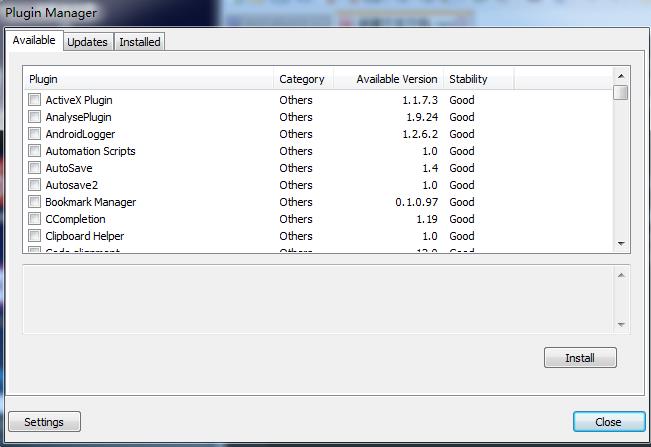
(2)Function List插件在我的notepad++版本里找不到,不过可以通过以下链接进行下载:
链接https://sourceforge.net/projects/npp-plugins/files/Function%20List/FunctionList%20Plugin%20v2.1/
4。将插件的DLL文件复制到Notepad++安装目录的plugins目录下;
将配置文件复制到plugins\\Config目录下;
更好的做法,将所有的文档文件复制到plugins\\doc目录下,或它的子目录下。
5。运行notpad++,点击“运行-》运行”菜单,出现一个弹出框.
将下面的命令分别保存,然后给一个名字和快捷键:
C++编译器:
先在d盘新建一个文件夹为取名为 “code1”.
输入F9: cmd /k g++ -g -W -Wall -o "D:/code1/$(NAME_PART).exe" 保存名为compile.
输入"$(FULL_CURRENT_PATH)" &"D:/code1/$(NAME_PART).exe" $(FULL_CURRENT_PATH) & EXIT保存名为Run.按F9就能编译和运行了.或者点击“运行”,在下拉菜单中选择compile或run进行编译运行操作。
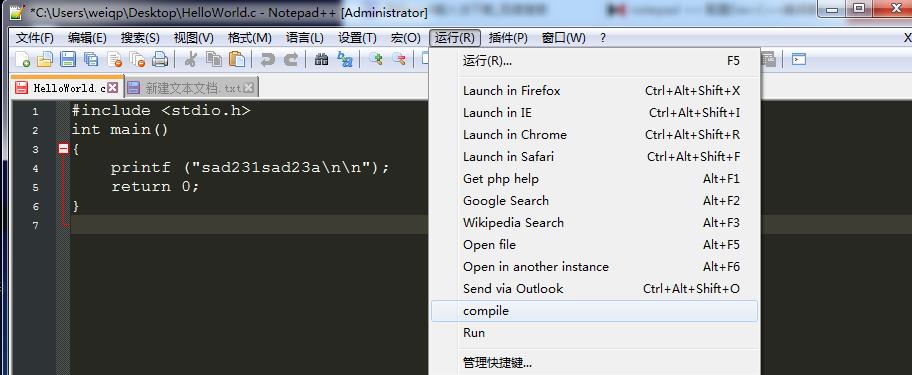
6.好了,到这就差不多了。接下来教大家更换背景颜色,其实很简单:
打开notepad++ ->设置 ->语言格式设置 ->调整自己喜欢的前景背景搭配就好了。
现在,你的Notepad++是不是看起来已经不是一个简单的文本编辑器了,他拥有了集成开发环境的超能力,是不是很炫。其实他还支持好多语言,这只是冰山一角罢了。
但让我们学习的是,在学习的道路上,不管是对于一门学科还是一个工具,都应该静下心来,慢慢摸索,总会发现令你惊奇的事,当然探索的过程正是一个升华自己的过程。
以上是关于用notepad++打造自己的开发环境的主要内容,如果未能解决你的问题,请参考以下文章